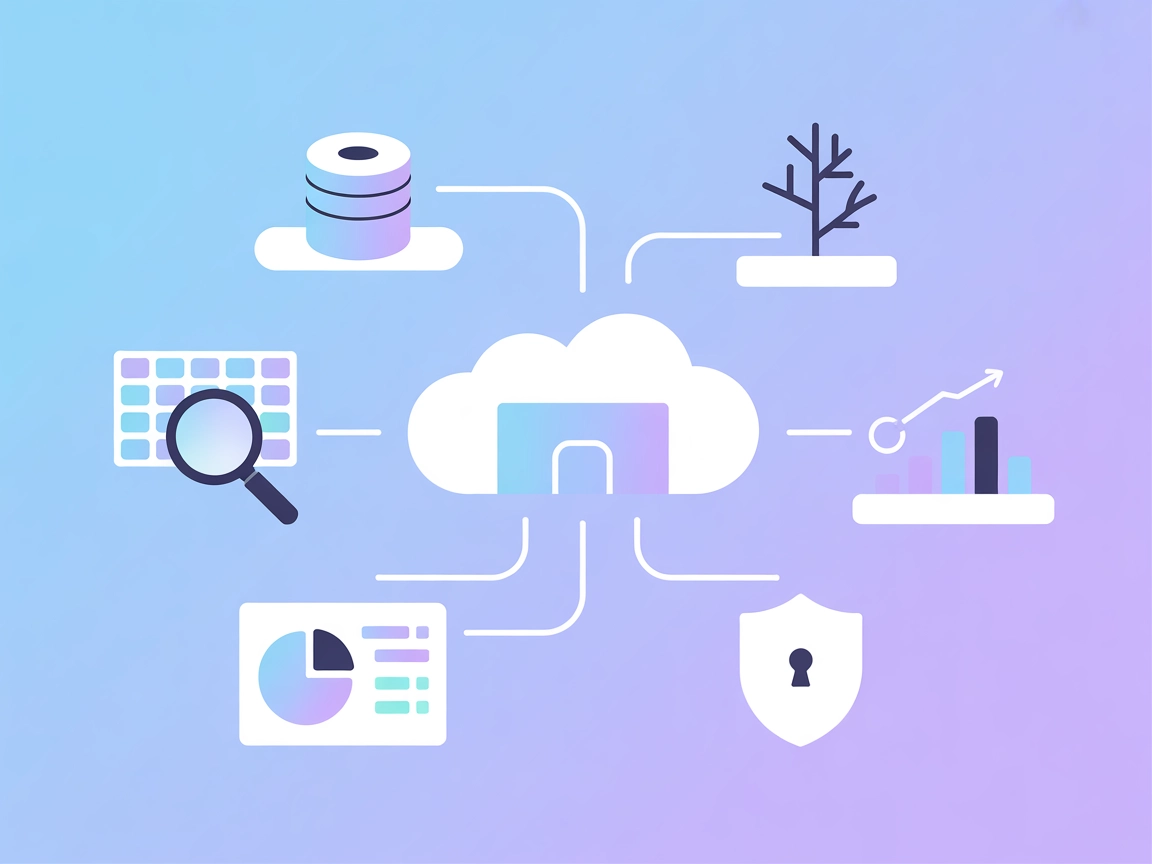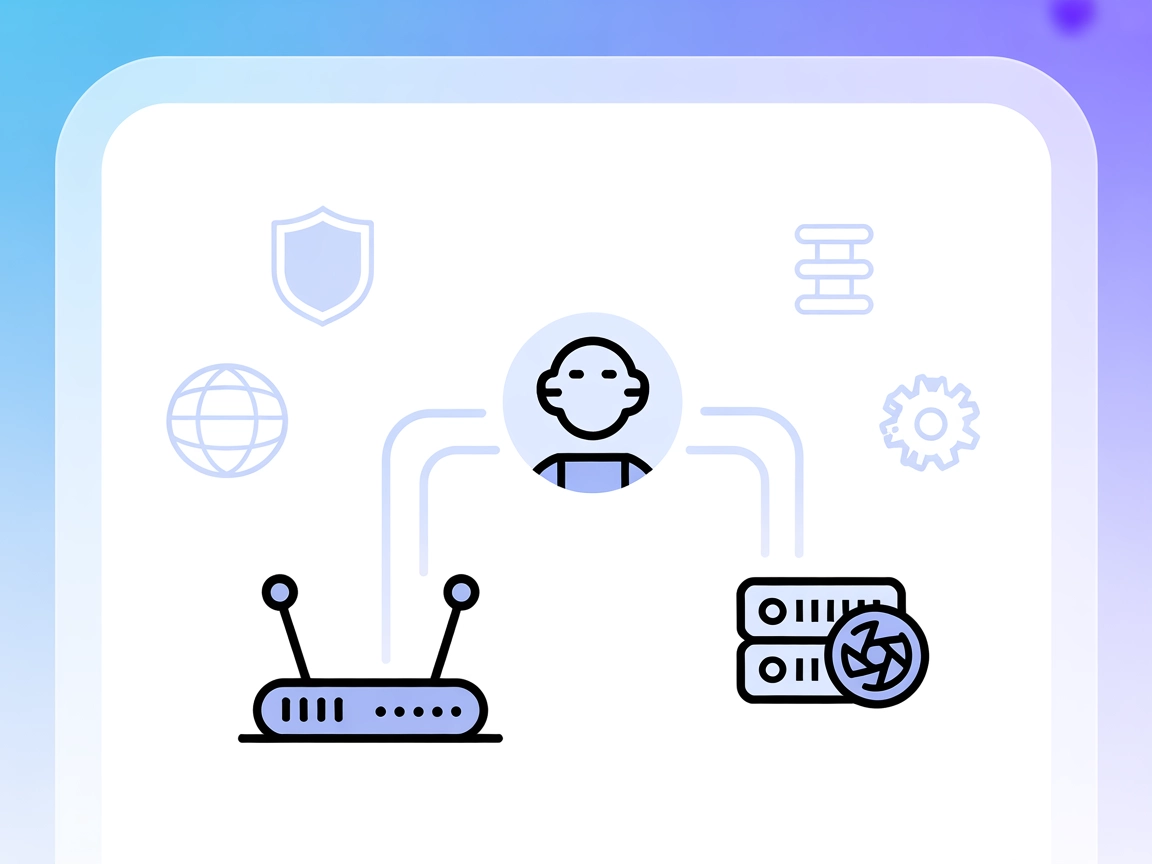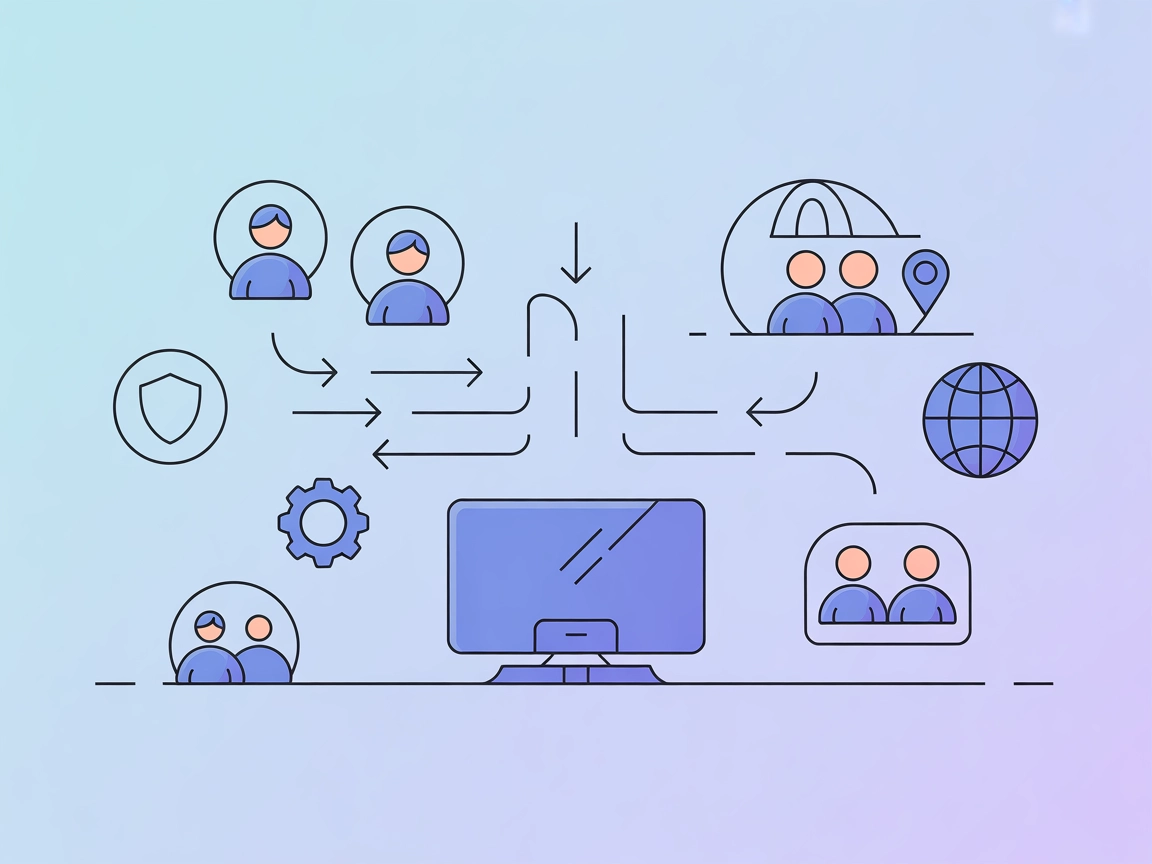
Okta MCP Server-integration
Okta MCP Server fungerar som en brygga mellan FlowHunt och Oktas identitetshanterings-API och möjliggör AI-driven automation av användar- och grupphantering som...
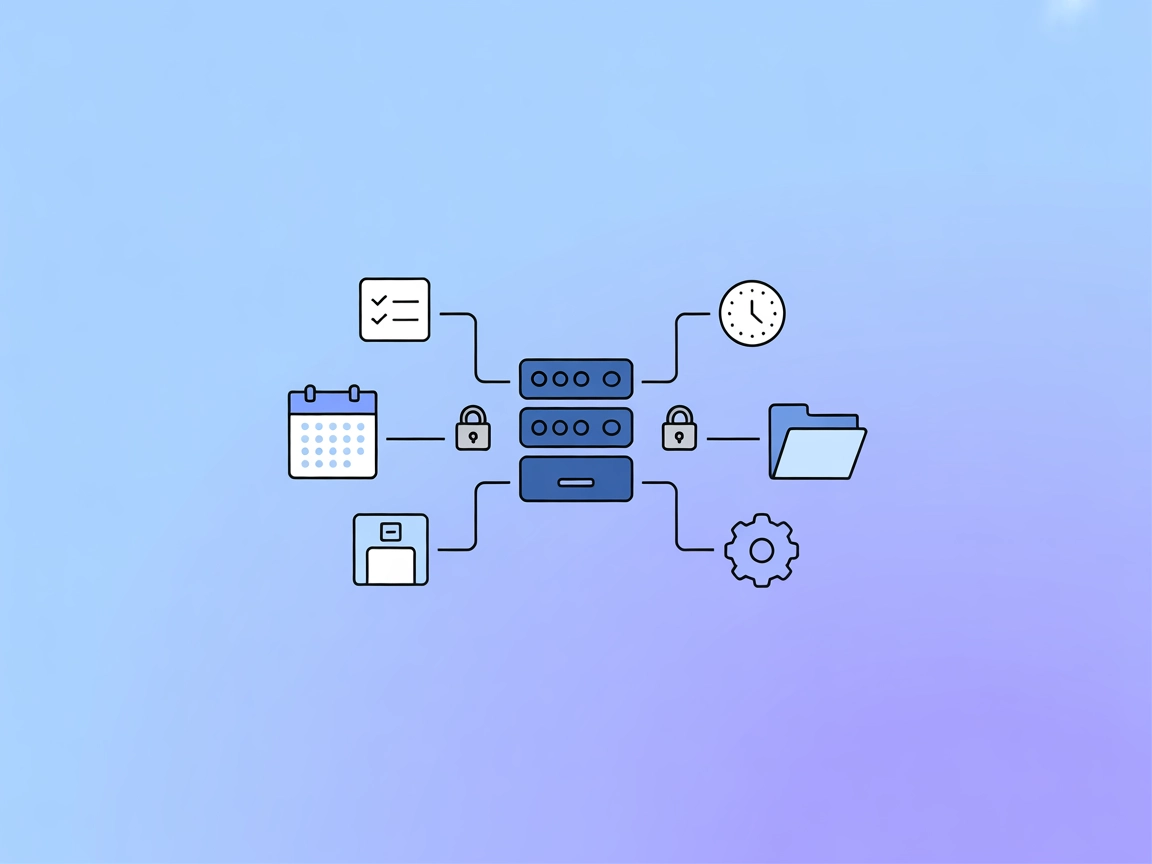
FlowHunts TickTick MCP Server-integration ger dina AI-arbetsflöden möjlighet att automatiskt hantera uppgifter, projekt och påminnelser i TickTick, och höjer din produktivitet med robusta automationsfunktioner.
FlowHunt erbjuder ett extra säkerhetslager mellan dina interna system och AI-verktyg, vilket ger dig granulär kontroll över vilka verktyg som är tillgängliga från dina MCP-servrar. MCP-servrar som hostas i vår infrastruktur kan sömlöst integreras med FlowHunts chatbot samt populära AI-plattformar som ChatGPT, Claude och olika AI-redigerare.
TickTick MCP Server är en Model Context Protocol (MCP)-server utformad för att integrera AI-assistenter och LLM-utrustade verktyg med TickTicks plattform för uppgiftshantering. Genom att exponera TickTicks funktioner via MCP möjliggörs intelligenta, kontextmedvetna uppgiftsoperationer och arbetsflödesautomatisering. Utvecklare och AI-klienter kan använda denna server för att programmatiskt hantera uppgifter, projekt och deluppgifter – som att skapa, uppdatera eller slutföra uppgifter – samtidigt som TickTicks organisationsfunktioner utnyttjas. Servern stöder säker OAuth2-autentisering och erbjuder robust felhantering, vilket gör den lämplig för att effektivisera personlig produktivitet, automatisera repetitiva arbetsflöden och integrera TickTick-data direkt i andra AI-drivna plattformar eller utvecklingsmiljöer.
Inga promptmallar nämns i tillgänglig dokumentation eller kodbas.
Inga explicita MCP-resurser listas i tillgänglig dokumentation eller kodbas.
get_task_by_ids
create_task
update_task
complete_task
config.json).mcpServers:{
"mcpServers": {
"ticktick-mcp": {
"command": "npx",
"args": ["@alexarevalo9/ticktick-mcp-server@latest"]
}
}
}
Skydda API-nycklar:
{
"mcpServers": {
"ticktick-mcp": {
"command": "npx",
"args": ["@alexarevalo9/ticktick-mcp-server@latest"],
"env": {
"TICKTICK_CLIENT_ID": "your-client-id",
"TICKTICK_CLIENT_SECRET": "your-client-secret"
},
"inputs": {}
}
}
}
{
"mcpServers": {
"ticktick-mcp": {
"command": "npx",
"args": ["@alexarevalo9/ticktick-mcp-server@latest"]
}
}
}
mcpServers:{
"mcpServers": {
"ticktick-mcp": {
"command": "npx",
"args": ["@alexarevalo9/ticktick-mcp-server@latest"]
}
}
}
{
"mcpServers": {
"ticktick-mcp": {
"command": "npx",
"args": ["@alexarevalo9/ticktick-mcp-server@latest"]
}
}
}
Observera: För alla plattformar, skydda känsliga inloggningsuppgifter som API-nycklar genom att använda miljövariabler i din konfiguration, enligt ovanstående exempel.
Använda MCP i FlowHunt
För att integrera MCP-servrar i ditt FlowHunt-arbetsflöde, börja med att lägga till MCP-komponenten i ditt flöde och koppla den till din AI-agent:
Klicka på MCP-komponenten för att öppna konfigurationspanelen. I systemets MCP-konfigurationssektion lägger du in dina MCP-serveruppgifter enligt detta JSON-format:
{
"ticktick-mcp": {
"transport": "streamable_http",
"url": "https://yourmcpserver.example/pathtothemcp/url"
}
}
När det är konfigurerat kan AI-agenten använda denna MCP som ett verktyg med åtkomst till alla dess funktioner och möjligheter. Kom ihåg att ändra “ticktick-mcp” till det faktiska namnet på din MCP-server och ersätt URL:en med din egen MCP-serveradress.
| Sektion | Tillgänglighet | Detaljer/Kommentarer |
|---|---|---|
| Översikt | ✅ | |
| Lista över promptmallar | ⛔ | Inga promptmallar funna |
| Lista över resurser | ⛔ | Inga explicita MCP-resurser listade |
| Lista över verktyg | ✅ | Fyra verktyg: get_task_by_ids, create_task, etc. |
| Skydda API-nycklar | ✅ | Mönster för miljövariabler angivet |
| Sampling-stöd (mindre viktigt för utvärdering) | ⛔ | Ej nämnt |
Utifrån ovanstående erbjuder TickTick MCP Server solid integration och verktyg för uppgiftshantering, men saknar synliga promptmallar, explicit resurs-exponering samt sampling-/roots-dokumentation. Konfigurations- och verktygsdokumentationen är tydlig, men frånvaron av prompt-/resursdefinitioner och avancerade MCP-funktioner kan begränsa flexibiliteten för vissa användare.
| Har en LICENSE | ⛔ (Ingen LICENSE-fil funnen) |
|---|---|
| Har minst ett verktyg | ✅ |
| Antal forkar | 5 |
| Antal stjärnor | 20 |
Vår bedömning:
TickTick MCP Server är väl dokumenterad för sina primära verktyg men saknar avancerade MCP-funktioner och tydlighet kring licensiering. Den får 5/10 för allmän MCP-användbarhet och öppenhet, då den täcker grunderna men saknar utbyggbarhet för prompt/resurser samt juridisk tydlighet kring användning.
TickTick MCP Server möjliggör för FlowHunt och andra AI-verktyg att interagera med TickTicks funktioner för uppgiftshantering via Model Context Protocol. Detta gör det möjligt för AI-agenter att automatisera skapande, uppdatering och slutförande av uppgifter direkt i TickTick, vilket stödjer avancerad arbetsflödesautomatisering.
Den erbjuder verktyg för att hämta uppgifter via ID, skapa nya uppgifter, uppdatera befintliga uppgifter och markera uppgifter som slutförda, allt inom TickTick-projekt.
Lagra din TickTick client ID och secret i miljövariabler i din MCP-serverkonfiguration för att hålla dina inloggningsuppgifter säkra och utanför källkoden.
Ja! Lägg till MCP-komponenten i ditt FlowHunt-flöde, konfigurera din MCP-serveranslutning, så får dina AI-agenter tillgång till alla TickTicks verktyg för uppgiftshantering.
Nej, promptmallar och explicita MCP-resursdefinitioner erbjuds inte i nuvarande version.
Automatisering av personlig och teamets uppgiftshantering, organisering av projekt, spårning av vanor, synkronisering med andra produktivitetsverktyg och möjliggörande av kontextmedvetna påminnelser via AI-agenter.
Maximera din produktivitet genom att integrera dina FlowHunt AI-agenter med TickTick för sömlös, automatiserad uppgiftshantering.
Okta MCP Server fungerar som en brygga mellan FlowHunt och Oktas identitetshanterings-API och möjliggör AI-driven automation av användar- och grupphantering som...
Apache IoTDB MCP Server möjliggör sömlös integrering av tidsseriedatabasen IoTDB i AI-arbetsflöden, vilket låter AI-assistenter och utvecklarverktyg köra SQL-fr...
MikroTik MCP-servern kopplar samman FlowHunt AI-assistenter med MikroTik RouterOS-enheter, och automatiserar VLAN-hantering, brandväggskonfiguration och mer. Ef...